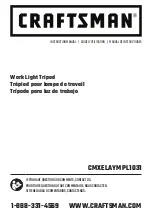es
D. Seleccione el ajuste deseado y
pulse el botón OK de nuevo para
ajustarlo.
10. cable UsB
Una vez que la cámara está
conectada al ordenador con
el cable USB, «Memoria» y
«Cámara» aparecen en la
pantalla. Pulse el botón OK
para confirmar su selección.
A. Después de seleccionar
«Memoria», la computadora
mostrará una ventana de disco
extraíble para transferir los
datos almacenados en la tarjeta
de memoria.
B. Después de seleccionar
«Cámara», la cámara puede
ser usada como una
cámara web para cualquier
comunicación de vídeo con la
computadora.
11. conexión wi-Fi
La cámara se puede conectar
vía Wi-Fi a un smartphone
o tableta Android o iOS
siguiendo estos pasos:
A. Primero instala la aplicación
«YUTUPRO» en tu smartphone/
tableta a través de Google Play
Store para Android o App Store
para iOS.
B. Enciende la cámara y pulsa
el botón Wi-Fi (también el
botón arriba). El logo de Wi-Fi
aparecerá en la pantalla y
luego el AGFA_xxxxxx SSID
(nombre de Wi-Fi) se mostrará
junto con el PWA2 (contraseña
inicial) 12345678.
C. Introduce la configuración
Wi-Fi de tu smartphone/tableta
y busca el SSID Wi-Fi de la
cámara para conectarla.
D. Abre la aplicación «YUTUPRO»
en tu smartphone/tablet para
controlar la cámara a distancia
y descargar los videos o fotos
tomadas de esta manera
directamente a tu dispositivo.
12. salida HdMI
Si conecta la cámara con
un cable HDMI especial
en la entrada de TV, ésta
cambia automáticamente
al modo HDMI, para que
pueda reproducir los archivos
grabados en la tarjeta de
memoria de su TV.
Содержание AC9000
Страница 10: ...FR SchÉma D assemblage des accessoires Pour référence seulement ...
Страница 17: ...DE MONTAGESCHEMA FÜR ZUBEHÖR Nur zur Referenz ...
Страница 24: ...ES DIAGRAMA DE MONTAJE DE ACCESORIOS Sólo como referencia ...
Страница 31: ...PT DIAGRAMA DE MONTAGEM DE ACESSÓRIOS Apenas para referência ...
Страница 42: ......
Страница 44: ......